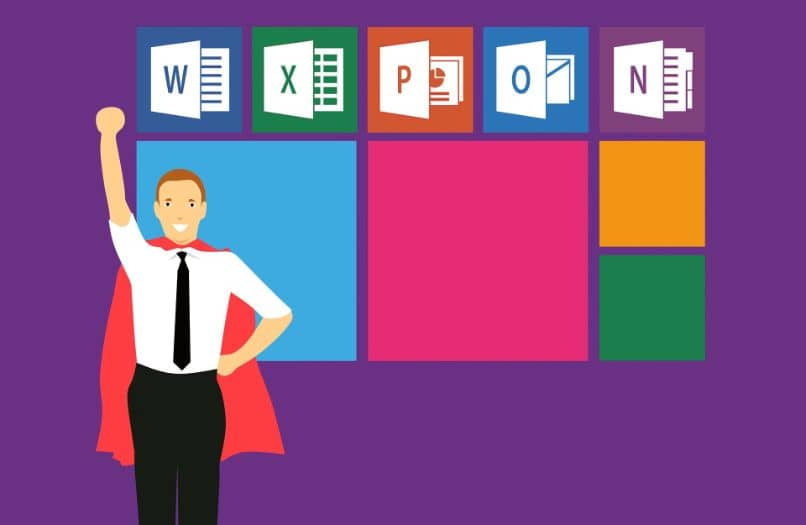
Toimistotyön ja organisaation suhteen voimme olla varmoja, että meillä on ääretön määrä työkaluja, jotka tekevät työajastamme paljon helpompaa. Ja epäilemättä yksi kaikkien hyödyllisimmistä ja käytetyimmistä työkaluista on kuuluisa Microsoft Excel. Jos olet sen fani ja haluat oppia käyttämään sitä paremmin, näytämme sinulle tässä artikkelissa mitkä ovat solun täytetyypit Excelissä ja miten niitä käytetään.
On monia tapoja, joilla voimme sisustaa tai tehdä Excel-malleistamme käytännöllisempiä. Jos olet sellainen henkilö, joka haluaa lisätä ainutlaatuisen ja erityisen kosketuksen kaikkeen, mitä hän tekee, lue sitten ja selvitä miten. lisää haluamasi värit soluihin Microsoft Excelissä.
Mitkä ovat solun täytetyypit Excelissä?
Ei ole epäilystäkään siitä, että Microsoft on eronnut muiden yritysten joukossa antamalla meille monia työkaluja, joita käytämme jokapäiväisessä elämässämme. Esimerkiksi puhumalla vain Microsoft Officesta voimme korostaa, että sillä on yli 1200 miljoonaa käyttäjää maailmanlaajuisesti; joten voimme olla varmoja, että se on todellinen laatutyökalu.
Kun käytämme yhtä sen tyypillisimmistä työkaluista, toisin sanoen Exceliä, on varmaa, että haluamme saada siitä kaiken irti. Ja yksi tapa saavuttaa tämä on lisäämällä tai muuttamalla solujen väriä asiakirjoissamme, koska se tekee joillekin mahdollisuuden erottua enemmän kuin muut ja voimme erottaa ne muista helposti. Siksi alla annamme sinulle luettelon Excelissä käytettävissä olevista solutyynyistä:
- Täytä värit
- Heikentynyt
Nämä ovat Excelissä käytettävissä olevat täytetyypit parantaa tai parantaa solujen ulkonäköä. On huomattava, että on jopa mahdollista lisätä väriä soluun ehdollisella muotoilulla, joten mikään ei estä meitä käyttämästä kaikkia näitä vaihtoehtoja parhaalla mahdollisella tavalla Excel-mallin mukauttamiseksi.
Kuinka käyttää solun täytetyyppejä Excelissä?
Tietäen, että sinulla on erityyppisiä täyteaineita koristamaan Excel-mallejasi ja tuomaan paljon luotettavampi kirjanpito, ei ole epäilystäkään siitä, että mietit kuinka niitä soveltaa. No, nyt näytämme sinulle yksityiskohtaisesti, miten voit käyttää niitä kaikkia. Aloitetaan esimerkiksi luukutyyleistä:
- Etsi solu, johon haluat käyttää tätä vaikutusta.
- Napsauta sitä hiiren kakkospainikkeella valitaksesi sen.
- Napsauta nyt vaihtoehtoa ”Solun muoto” löytyy valikosta.
- Siirry ”Täytä” -osaan.
- Napsauta luetteloa nimeltä ”Kehystyyli”.
- Valitse yksi, josta pidät eniten ja hyväksy muutokset.
Siinä kaikki! Kun tämä on tehty, muutokset heijastuvat. Toisaalta, jotta täytevärit voidaan lisätä Excel-soluun, seuraavat vaiheet ovat hyvin yksinkertaisia.
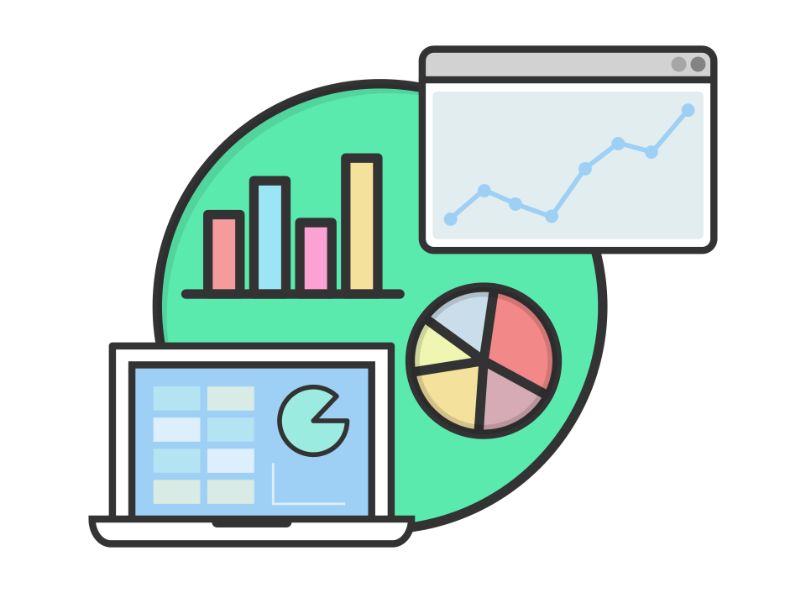
Sinun tarvitsee vain valita solu, jonka haluat värittää, mennä aloitusvalikkoon ja mennä ryhmään ”Suihkulähde”. Napsauta avattavaa valikkoa ja valitse haluamasi väri. Itse asiassa on jopa mahdollista muuttaa solun väriä sen tekstin perusteella, joten suosittelemme, että selvität miten se tehdään.
Jos haluat nyt tehdä gradienttivaikutuksen Excel-soluihisi, sinun on noudatettava muutama vaihe sen saavuttamiseksi. Kuten rasterityylien kohdalla, sinun on mentävä ”Muotoile solut” -osioon ja napsauttamalla tässä ”Täytä” -vaihtoehtoa. Sitten sinun on valittava vaihtoehto ”Täyttöefektit” ja määritä ”Gradient” -vaihtoehto, jonka näet siellä. Valitse haluamasi liukuvärin väri ja tyyppi ja napsauta ”OK”.
Voit olla varma, että jos noudatat kaikkia näitä vaiheita, voit lisää haluamasi tehosteet Excel-soluihin. Lisäksi kehotamme sinua vaihtamaan Excel-taulukoiden ulkonäön väriä, jos haluat, jotta se olisi entistä silmiinpistävämpi. Toivomme, että kaikki nämä tiedot ovat hyödyllisiä sinulle ja että saat kaiken irti Excel-kokemuksestasi.